在線一體化原型設計協作平臺!
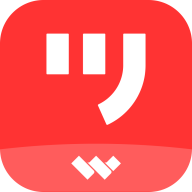
《墨刀app》是一款在線一體化原型設計協作平臺,幫助用戶輕松地創建交互式的原型、設計界面和團隊協作。它提供了豐富的設計元素和交互功能,使用戶能夠快速有效地制作出高質量的產品原型。有效解決了產設研團隊中存在的項目管理權限不明、版本管理混亂、協作低效等諸多問題,幫助各大企業提高團隊效率,縮短項目必要勞動時間,更快地推薦項目落地。
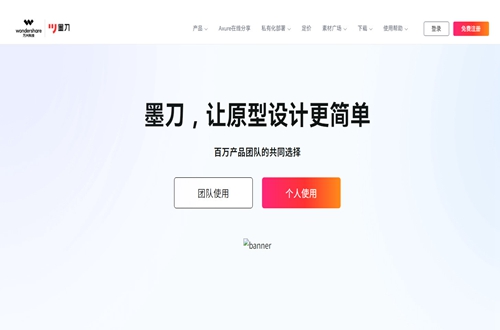
墨刀新一代原型設計與協作工具,支持一屏內完成原型設計、需求文檔編寫及團隊成員協作,支持便捷繪制、拖拽交互、真實預覽體驗,提供海量素材及高效協作功能,輕松上手,不止于快。
原型設計 不止于快
專業的界面和交互設計,快速完成原型創作,無限靈感,即刻呈現
輕松設計
原型界面躍然屏上
內置上萬種APP、后臺、可視化大屏等場景組件
圖形、鋼筆、漸變色等工具一應俱全
拖拽連線
交互原型一鍵即成
拖拽式添加交互事件,30+交互動效只需一步
強大可嵌套的動態組件,輕松實現頁面內動畫
支持40+真機外殼,直觀演示原型交互,所見即所得
交付協作
高效匯聚團隊智慧
多個分享鏈接獨立設置,一鍵滿足個性化分享需求
多人協同編輯原型,數據實時同步,輕松匯總團隊工作進度
使用評論進行在線評審和互動,有效降低團隊溝通成本
AI賦能
原型設計效率翻倍
30s快速生成原型頁面及組件,前所未有的高效體驗
圖文智能填充,有效節省素材收集時間
簡單一個指令,囊括墨刀海量功能,批量操作快人一步
多元呈現形式,需求表達更清晰
無限畫布內可創建文檔、流程圖及腦圖,無需工具切換,墨刀一“屏”搞定
更易用的在線原型工具
組件多 上手快 協作佳
墨刀支持一鍵批量導入 Axure 文件,能夠高效二次編輯和在線協作演示,即使工具變更也能無縫銜接工作進度。
很多嘗試學習和進行原型設計的用戶都在關注axure和墨刀,因為無論是操作體驗還是資源和協作便捷度axure和墨刀口碑都非常不錯。很多用戶都在關注axure和墨刀的區別,像axure功能全面更適合用來進行自定義程度高的項目,而墨刀更加輕量級可以快速啟動和完成小程序以及app等項目,接下來詳細說說這兩款軟件的區別。
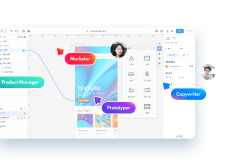
axure自定義功能更多。
axure作為傳統的原型設計軟件,其更適合自定義程度強且交互復雜的項目。當我們需要制作交互復雜或者響應式設計的網頁或者程序時,往往會使用axure來制作,當進行具體操作設計時axure可以為原型設置條件邏輯和變量來控制用戶操作的反應,其本身也支持豐富的邏輯和變量,在這方面墨刀表現更為輕量化,適合制作相對簡單的原型。
墨刀操作更友好且資源多。
在清楚axure的特點后,我們再來說說墨刀的特點。墨刀的功能集成化程度更強,因此想要快速啟動項目就能馬上啟動,像常用的功能和變量都可滿足用戶需要,同時墨刀還有豐富的模板資源可以使用,像我們打算開發小程序或者app時直接使用墨刀內的模板即可,我們可以直接在模板內進行修改,這樣不需要掌握太高深的操作也可以快速按照自己的想法開發出app或小程序,做出滿意的原型設計。
智能化的設計工具,墨刀app官方下載專門為UI/UX設計師提供高效的設計方案,運用人工智能的算法,可以自動生成設計草圖和布局,幫助設計師快速將想法轉換成實際可視化圖形界面。
 手機辦公軟件(共767個)
手機辦公軟件(共767個)
辦公軟件是幫助我們進行工作輔助的有力道具,而且智能手機的強大功能,許多軟件都推出手機版,讓你隨時隨地
進入專區> 上海外服app
66.2M / 中文 / 10.0 / v7.0.1 最新版本
上海外服app
66.2M / 中文 / 10.0 / v7.0.1 最新版本
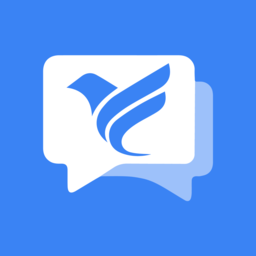 飛語會議官方免費安卓版
82.0M / 中文 / 10.0 / v4.0.0
飛語會議官方免費安卓版
82.0M / 中文 / 10.0 / v4.0.0
 Trello安卓版
27.9M / 中文 / 10.0 / v2025.5.5.42133 最新版
Trello安卓版
27.9M / 中文 / 10.0 / v2025.5.5.42133 最新版
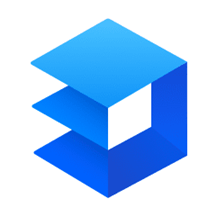 金山文檔app
51.5M / 中文 / 10.0 / v3.13.2 安卓版
金山文檔app
51.5M / 中文 / 10.0 / v3.13.2 安卓版
 通達OA精靈2017安卓版
18.4M / 中文 / 10.0 / v3.3.2 老版本
通達OA精靈2017安卓版
18.4M / 中文 / 10.0 / v3.3.2 老版本
 計支寶app
73.3M / 中文 / 10.0 / v3.1.19
計支寶app
73.3M / 中文 / 10.0 / v3.1.19
熱門評論
最新評論